網域也稱網域名稱、域名,如標題所示,其實本篇就是在說網域註冊、查詢、轉入到新網域註冊商的教學,架站或網站經營的過程中多少會遇到這些網域問題,網域註冊、查詢、轉移其實很簡單,若遇到問題也還有網域註冊商能隨時幫忙解決。
每個網域都是獨一無二的,因此在網域註冊前都須經過網域查詢你要申請的網域是否為可註冊,也就是確認你要的網域有沒有被別人註冊走。
Step1. 可至網域註冊頁面,於網域搜尋框中輸入想要申請的網址以及想要的頂級域名,並按下"搜尋"按鈕。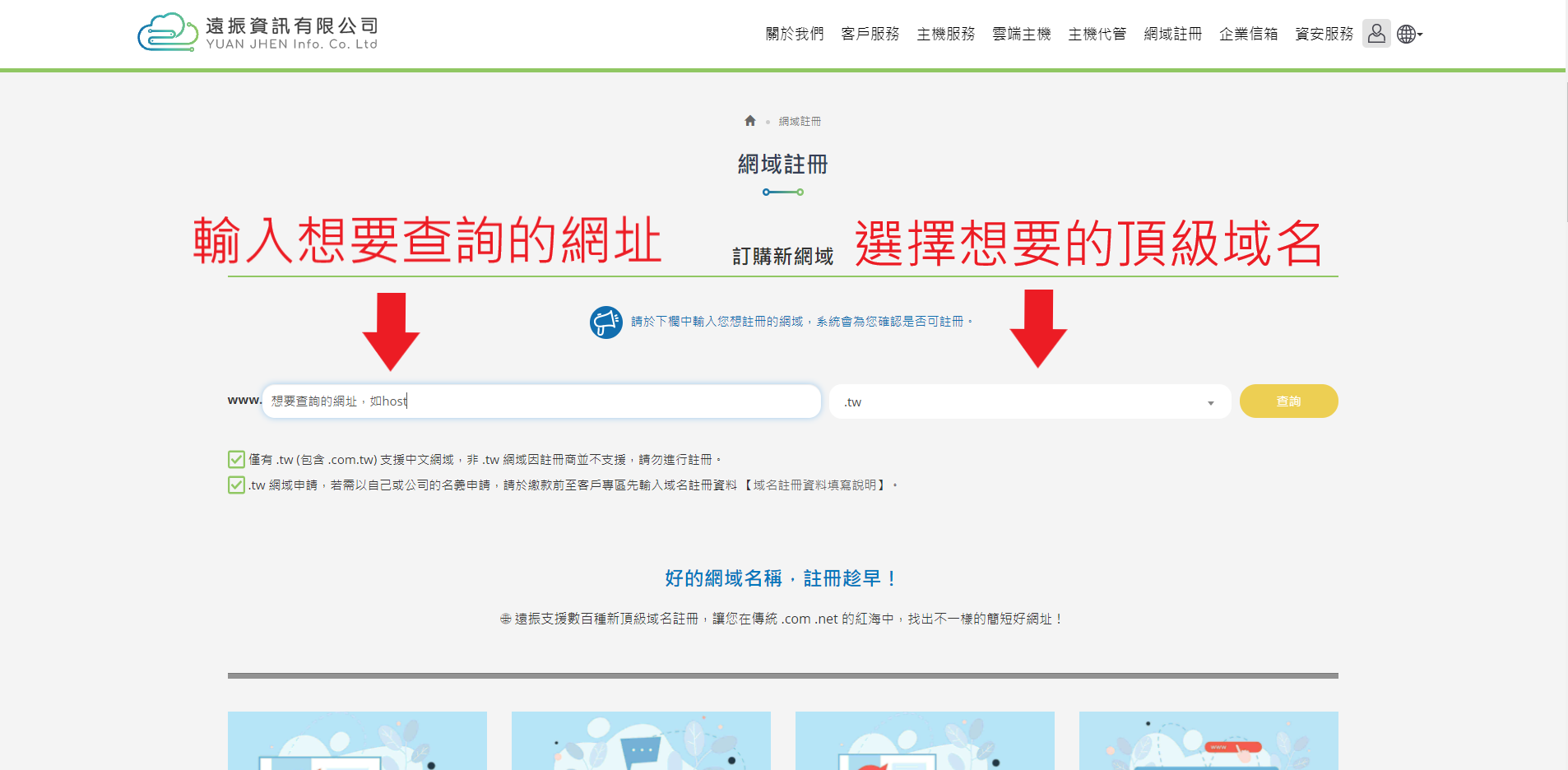
Step2. 確認網域註冊狀態,請查看"狀態"欄位顯示可註冊或已被註冊,若皆已被註冊,請點擊"清除並返回"查詢其他想要的網域組合。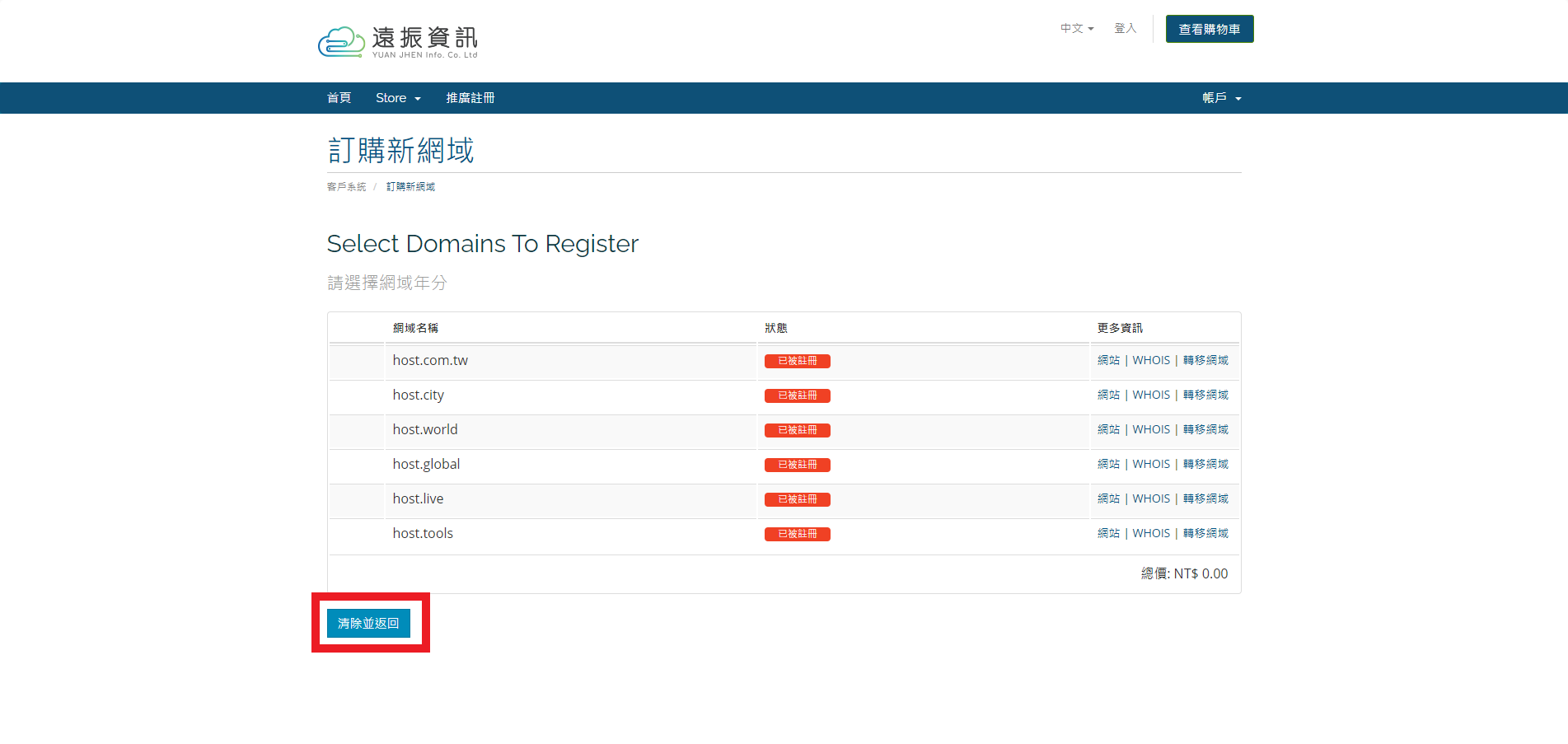
若你想申請的網域已被別人註冊,但真的很需要此網域,您也可以透過 WHOIS 查詢該網域的申請資料,並考慮是否向對方買下這個網域。如果你忘記自己的網域註冊商是哪家、網域續約日期是哪天、NS 紀錄設定是否正確等也可以透過 WHOIS 查詢。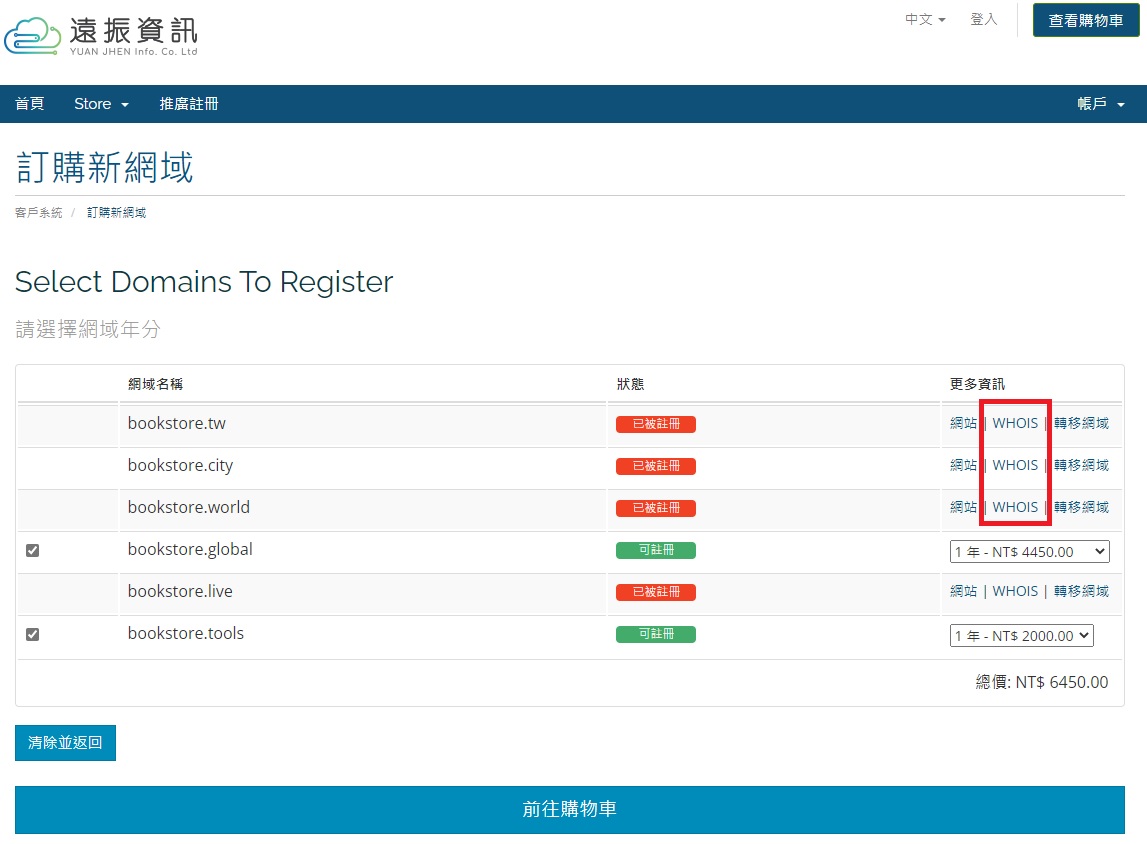
查詢網域並確認你想申請的網域組合為可註冊狀態後,即可進行網域註冊與購買。
Step1. 請勾選你想申請的網域組合,並在"更多資訊"欄位中選擇網域註冊的年數,最低需註冊1年,最多可以一次註冊10年,接著點擊下方的"前往購物車",繼續網址申請的流程。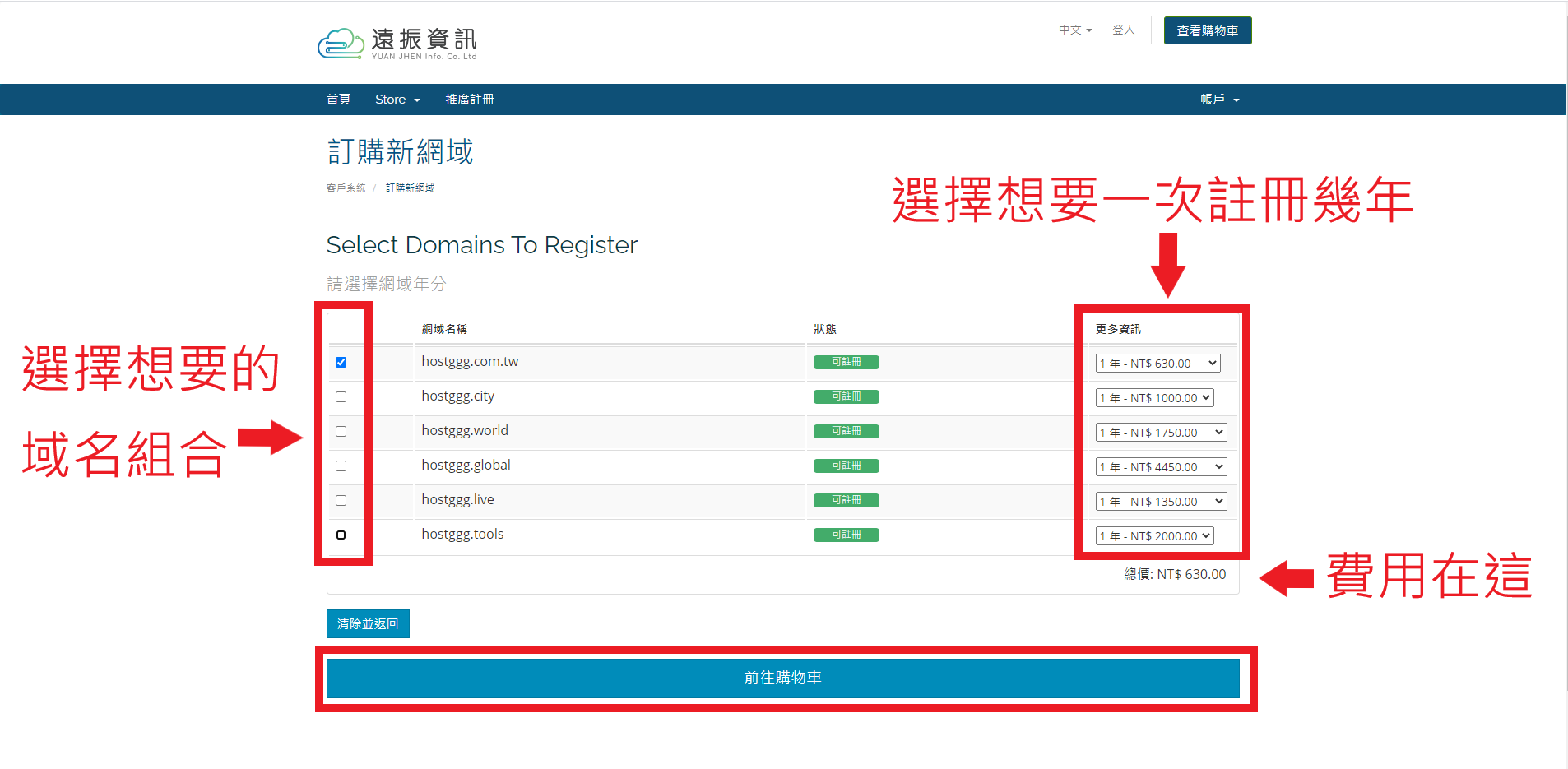
Step2. 免費 DNS 代管,DNS 的作用是將網站網址與主機所在的IP做配對,讓瀏覽者可以透過網址連線到網站。若你還沒有 DNS 代管服務,可以在這個步驟勾選使用主機商的免費 DNS 代管服務(有些註冊商沒有提供免費 DNS 代管,選擇網域註冊商時可考量是否提供 DNS 代管服務),若有自己的 DNS 管理服務,則可以於下方"名稱伺服器"欄位輸入相關資訊。然後點擊"繼續"。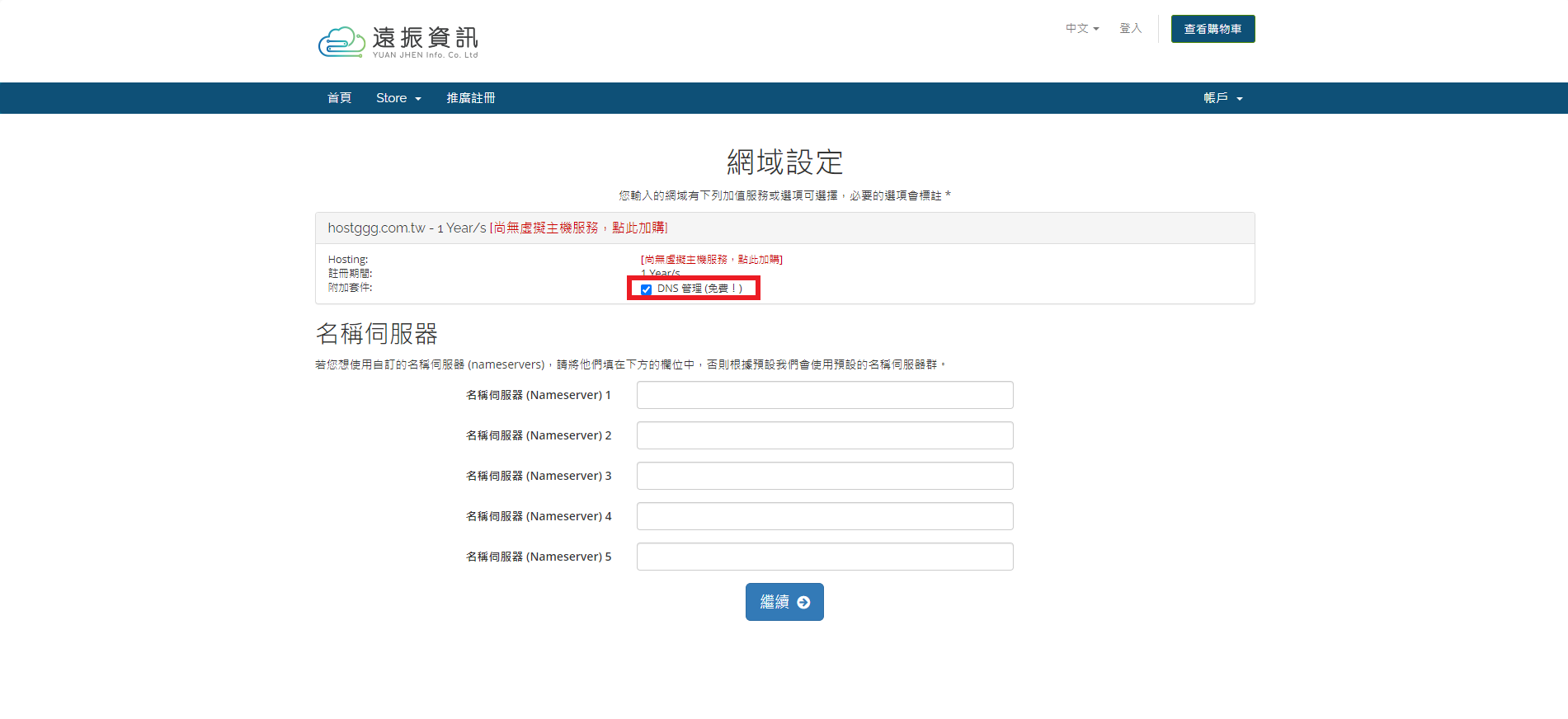
Step3. 確認網域購買內容,包含網域組合、效期、費用等是否都正確,並填寫客戶資料(務必填寫真實資料),以及完成網域購買繳費後,這個網域就屬於你的了。
若你想更換網域註冊商,但又想繼續使用同一個網域,則可至新網域註冊商的網站進行網域轉入。
Step1. 請原網域註冊商或網域代管人幫你查看網域是否有被鎖住,若被鎖住必需要先打開,才能進行網域轉出。
Step2. 向原網域註冊商申請網域轉出授權碼 (EPP Code)。
Step3. 向新網域註冊商申請網域轉入,透過網域轉移工具搜尋你的網域,並進行轉移。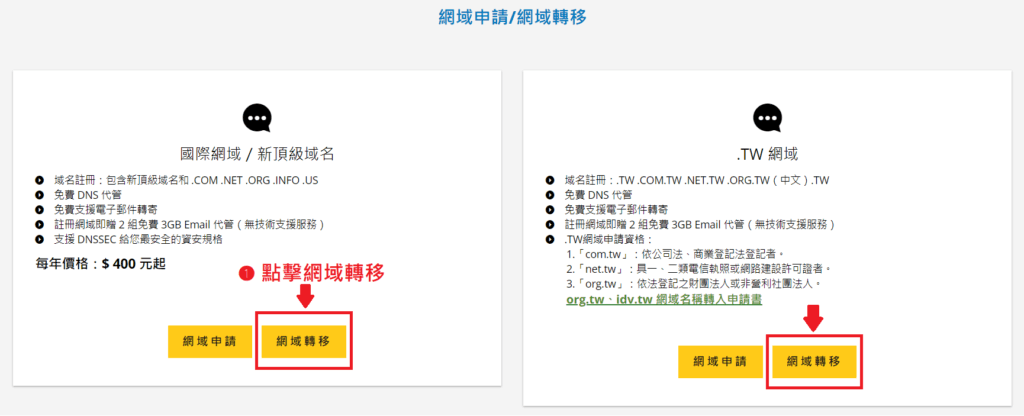
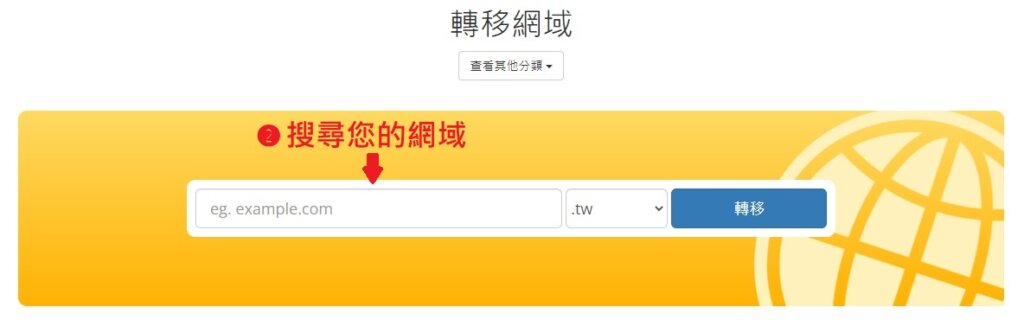
Step4. 接下來輸入網域轉移授權碼 EPP Code,若網域註冊商有提供免費 DNS 管理服務也可勾選。若你已有 DNS 代管服務,可於下方"名稱伺服器"欄位輸入相關資訊,接著點擊"繼續"。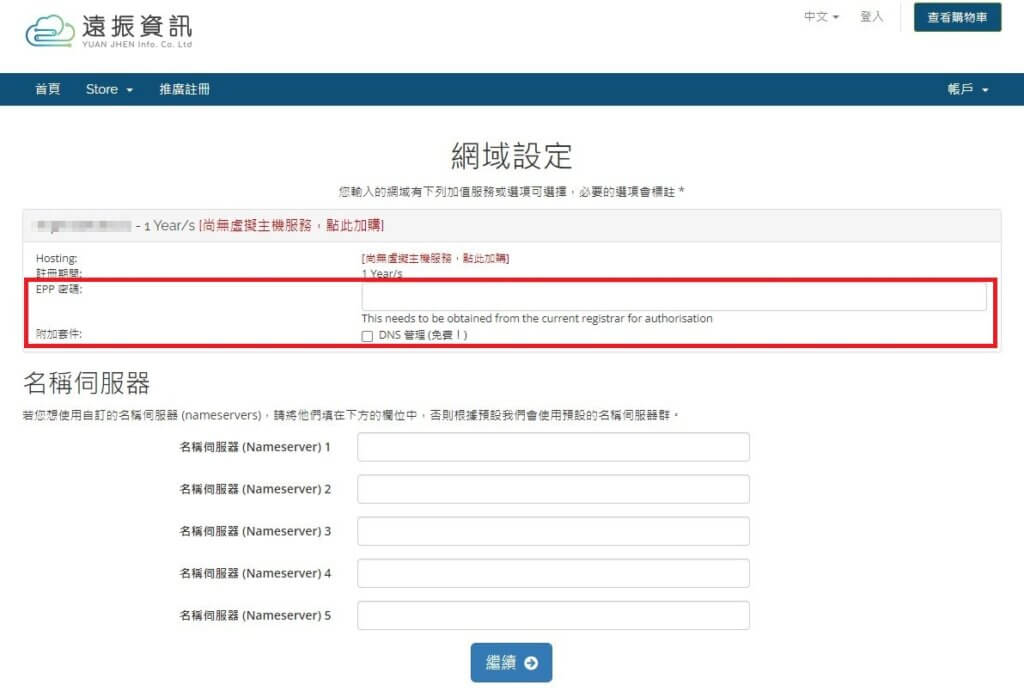
Step5. 接下來完成網域轉入申請流程,並完成繳費後,就會進行網域轉移。
Step6. 確認網域轉移郵件,注意你的電子信箱會收到兩封郵件,分別是「新註冊商與舊註冊商」的確認信函。
Step7. 重新設定 DNS 指向,網域轉移至新註冊商後,網域的指向也會不同,因此需重新設定 DNS。(這可以請網域註冊商幫你。)
